Dnes se nahrávání obrazovky a videa stalo nezbytnou dovedností. Až budete chtít sledovat živý přenos později, musíte si jej nahrát. Chcete-li požádat o pomoc tým technické podpory, musíte také zaznamenat problém. Malé firmy, vlogeři a hráči her využívají parapet ke zpeněžení. Přestože je placený software výkonný, existuje spousta bezplatné AVI rekordéry která dokáže odvést práci s uspokojivými výsledky, aniž byste museli vyprázdnit kapsu.
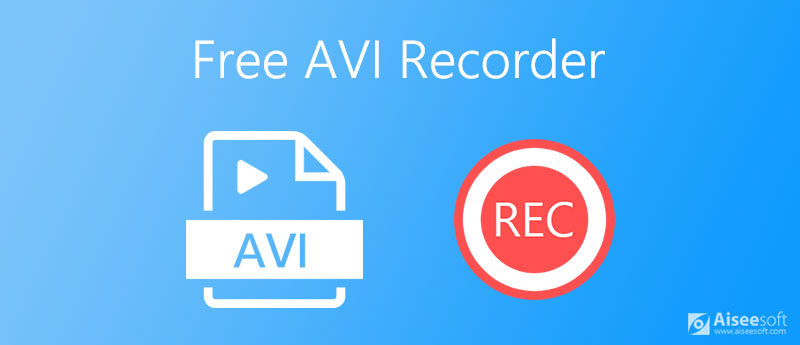
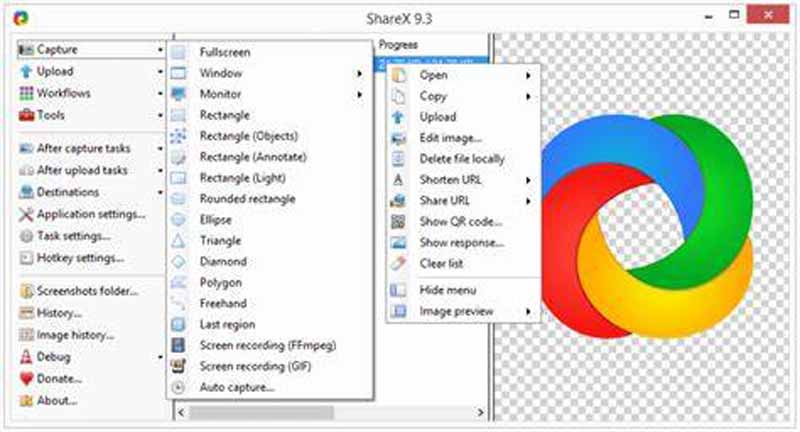
ShareX je projekt s otevřeným zdrojovým kódem, takže je zdarma a umožňuje vám zachytit nebo zaznamenat jakoukoli oblast obrazovky na počítači. Poté můžete záznam sdílet jediným stisknutím klávesy. Kromě toho poskytuje řadu bonusových funkcí, jako je nahrávání posouvání.
PROS
PROS

CamStudio je open-source program a také bezplatný AVI rekordér. Ve výchozím nastavení je schopen zaznamenat vaši obrazovku a uložit jako video soubor AVI. Pokud chcete záznam nahrát na sociální média, umožňuje převést AVI na flash video.
PROS
PROS
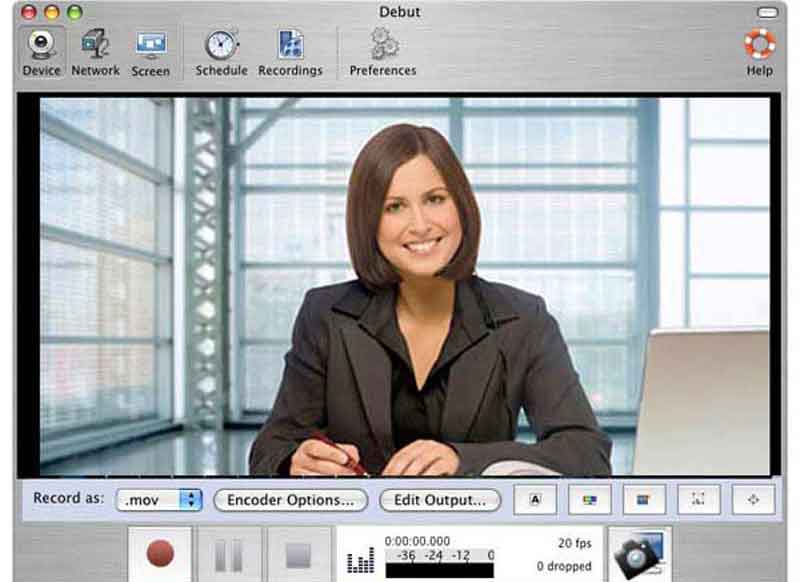
Debut je profesionální AVI rekordér, ale nabízí bezplatnou verzi s určitými omezeními. S ním můžete zachytit celou obrazovku, jedno okno nebo vybranou část. Poté záznam uložte jako běžně používané video formáty. Nahrávku také odešle vašim přátelům e-mailem.
PROS
PROS

Jako bezplatný AVI rekordér, Záznamník obrazovky s ledem byl navržen pro malé podniky, aby vytvářel popis softwaru, video tutoriály, marketingové programy a další. Kromě obrazovky a zdroje zvuku vám umožňuje spravovat text, logo, vodoznak a další prvky.
PROS
PROS

Ezvid je další bezplatný AVI rekordér, který má kapacitu zachytit vše na obrazovce a uložit do video souboru AVI. Je to dobrý způsob, jak uložit online stream a živá videa ze sociálních médií, online konferencí a dalších platforem pro osobní použití. Vestavěný editor videa umožňuje přidat k nahrávce logo.
PROS
PROS
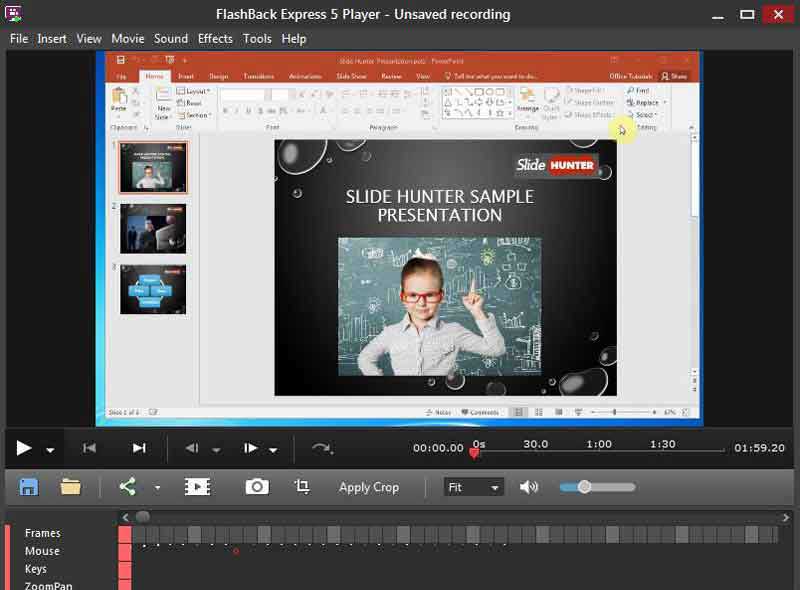
Nenechte se zmást názvem, FlashBack Express je bezplatný AVI rekordér od Blueberry Software. Zachycuje záběry a zvuk z obrazovky, webové kamery a mikrofonu. Na rozdíl od bezplatných rekordérů obrazovky FlashBack nepřidá vodoznak do vašich nahrávek ani neuloží časový limit.
PROS
PROS
Je zřejmé, že většina bezplatných AVI rekordérů má řadu nevýhod, jako je omezení délky, vodoznak atd. Aiseesoft Screen Recorder, na druhou stranu nemá žádné omezení při nahrávání obrazovky.

Ke stažení
Aiseesoft Screen Recorder - nejlepší týmový záznamník schůzek
100% bezpečné. Žádné reklamy.
100% bezpečné. Žádné reklamy.



Jak mohu nahrát video ve formátu AVI?
Videorekordér, který podporuje výstupní formát AVI, může splnit vaše potřeby.
Jaký je nejlepší formát záznamu obrazovky?
MP4 je standardní formát videa a také dobrý formát záznamu obrazovky. Můžete použít AVI, MKV a další bezztrátové formáty. Naštěstí lze Aiseesoft Screen Recorder použít jako slušný Záznamník obrazovky MP4 a můžete snadno nahrávat jakýkoli obsah na vašem počítači.
Je legální natáčet online videa?
Pokud je video chráněno autorským právem, měli byste si před nahráváním získat povolení.
Proč investovat do čističky vzduchu?
Nyní byste se měli naučit alespoň 6 nejlepších bezplatných AVI rekordérů pro PC a Mac. Některé z nich mohou používat plnou funkci zdarma, ale jiné mají v bezplatné edici omezení. Můžete si stáhnout ten správný na základě naší recenze a nahrávat obrazovku nebo online videa snadno. Pokud freeware nemůže splnit vaše potřeby, vyzkoušejte přímo Aiseesoft Screen Recorder. Více otázek? Napište prosím níže.
Software pro záznam obrazovky
Camtasia Screen Recorder Rekordér obrazovky Ispring Jakýkoli videorekordér Záznam obrazovky OBS Záznamník obrazovky IceCream HD Screen Recorder Screen Recorder bez zpoždění Záznam kroků systému Windows Akční Screen Recorder Screen Recorder s Facecam Záznamník obrazovky Adobe Myši a klávesnice rekordéry Záznamník obrazovky s otevřeným zdrojovým kódem Záznamník obrazovky MP4 Stolní rekordér Mediasite Zdarma AVI rekordér WMV rekordér Rekordér FLV Záznamník MKV Rekordér MOV WEBM rekordér Záznamník MXF XviD rekordér MPEG rekordér
Aiseesoft Screen Recorder je nejlepší software pro nahrávání obrazovky pro zachycení jakékoli aktivity, jako jsou online videa, webová volání, hra na Windows / Mac.
100% bezpečné. Žádné reklamy.
100% bezpečné. Žádné reklamy.